Girl Cafe Gun auf PC - So optimierst du dein Gameplay mit BlueStacks
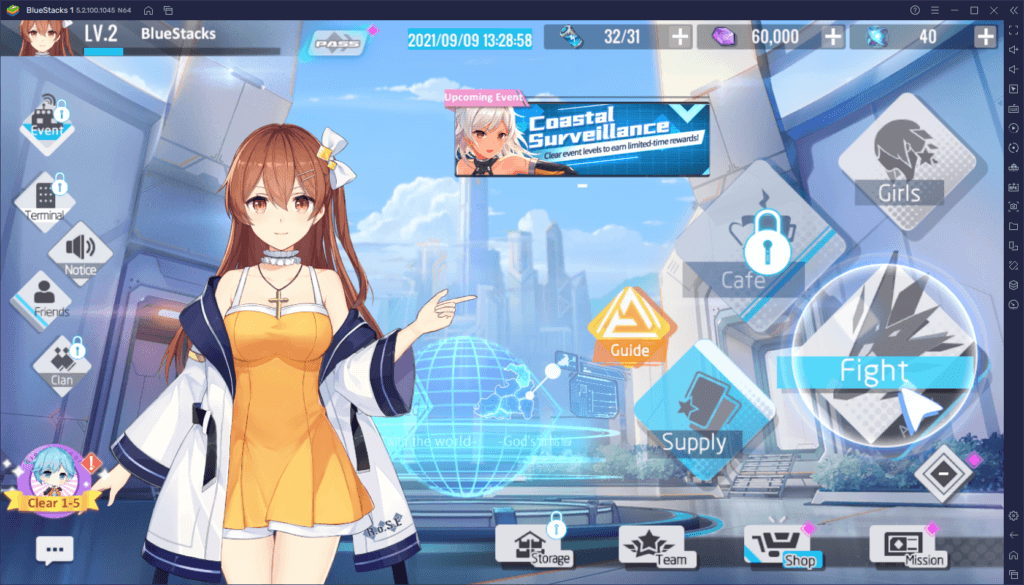
Girl Cafe Gun wurde endlich weltweit veröffentlicht und jeder kann es bereits herunterladen, um sein eigenes Café zu leiten, eine Vielzahl von Waifus zu rekrutieren und zu treffen und sich durch zahllose Levels reiner Kugelhölle zu kämpfen. Vor allem das Kampfsystem ist sehr fesselnd, denn das Spiel wirft dir unerbittlich Feinde entgegen, die ohne Gnade auf deine Figuren stürmen und schießen.
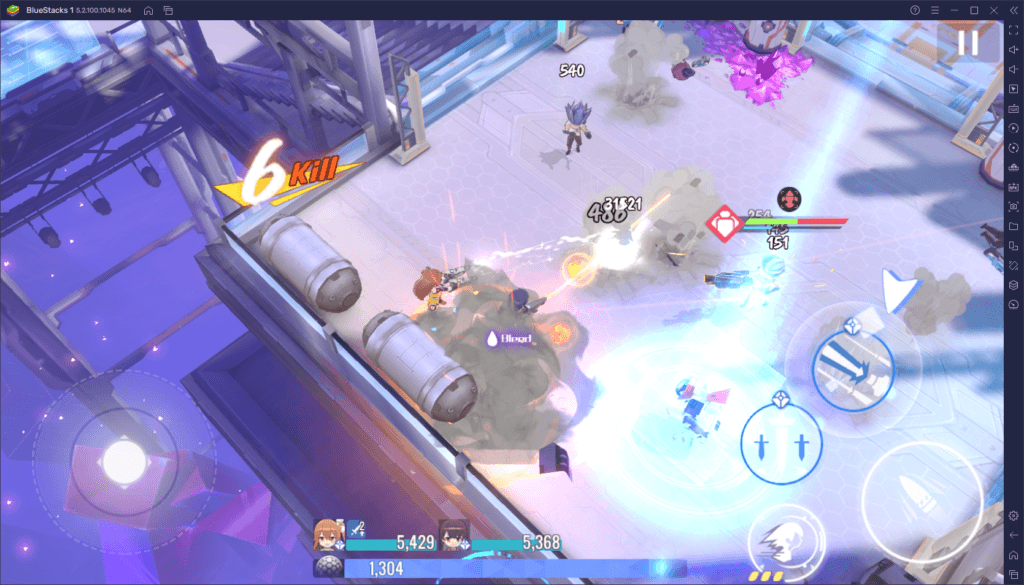
Getreu seinem Namen ist Girl Cafe Gun ein Spiel, in dem du dich in einem Moment um dein Café kümmerst und im nächsten mit deinen Mädchen in die Schlacht ziehst. Diese Kämpfe finden in einer isometrischen Perspektive und in Echtzeit statt, wobei sowohl deine Charaktere als auch die Feinde herumlaufen und sich gegenseitig abschießen, bis nur noch eine Seite übrig ist. Die Etappen in diesem Spiel sind oft sehr weitläufig, mit vielen Gängen und offenen Räumen, und enden oft mit einem Spießrutenlauf von Feinden oder manchmal sogar mit mächtigen Bossen.
Die blutige Action und die Spannung dieses Spiels gehen jedoch ein wenig verloren, wenn du es auf dem Handy spielst, da du dich mit einem kleinen Handybildschirm und einer umständlichen Touchscreen-Steuerung begnügen musst, die bei Kampfsystemen wie diesem deine Fähigkeiten erheblich beeinträchtigen kann. Zum Glück kannst du Girl Cafe Gun mit BlueStacks auf dem PC installieren und alles, was dieser Titel bietet, auf deinem großen Computermonitor genießen, und zwar mit der besten Leistung und Grafik. Ganz zu schweigen davon, dass unser App Player für Android auch jede Menge Tools bietet, mit denen du dein Gameplay noch weiter verbessern kannst.

Bevor du jedoch Girl Cafe Gun auf dem PC spielen kannst, musst du ein paar Einstellungen vornehmen und unsere BlueStacks-Tools nach deinen Wünschen konfigurieren, falls nötig. In diesem Leitfaden zeigen wir dir, wie du genau das tun kannst.
Spiele auf der höchsten Grafikstufe und mit hervorragender Leistung
Spiele wie Girl Cafe Gun, bei denen die Kämpfe sehr schnell und hektisch ablaufen, können von einer hohen und stabilen Framerate enorm profitieren. Denn wenn du auf dem Feld bist und versuchst, Hunderten von Geschossen gleichzeitig auszuweichen, kann jede Verzögerung oder Verlangsamung dazu führen, dass du Eingaben verlierst, was wiederum dazu führen kann, dass du getroffen wirst oder, noch schlimmer, dass du besiegt wirst.
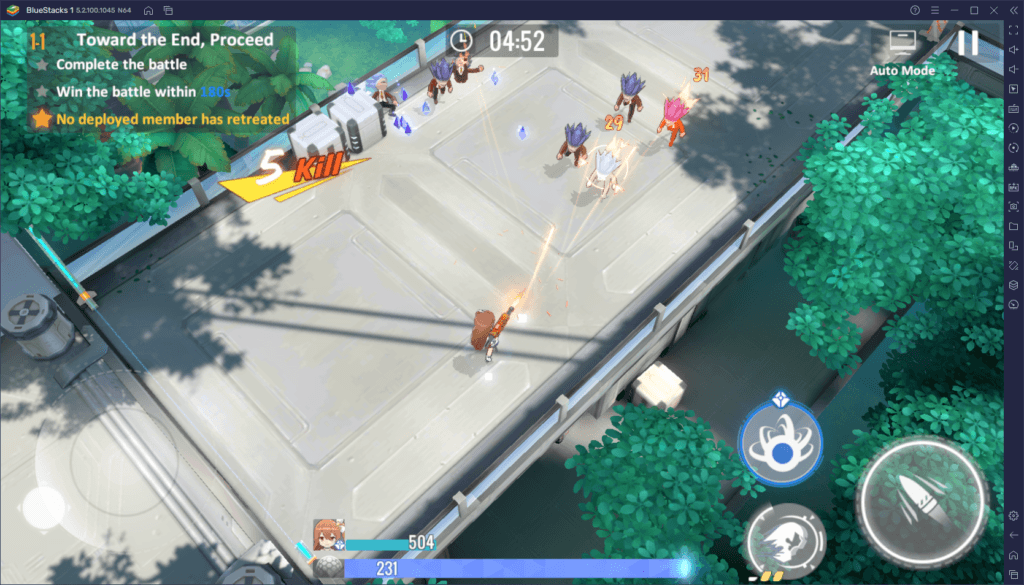
Wenn du mit BlueStacks spielst, ist unser Android-Emulator viel leistungsfähiger und schneller als selbst die teuersten Handys auf dem Markt. Du kannst dein Spiel ganz einfach auf die höchsten Einstellungen setzen und die intensiven und spannenden Kämpfe mit seidenweichen 60 FPS genießen. Und wenn dein PC etwas schwächer ist, kannst du immer noch einige Einstellungen vornehmen, um die bestmögliche Leistung herauszuholen.
Um diese Leistung zu erreichen, müssen wir jedoch einige Einstellungen sowohl im Spiel als auch in BlueStacks vornehmen. Hier ist eine kurze Zusammenfassung des Prozesses:
- Rufe das Einstellungsmenü von BlueStacks auf, indem du auf das Hamburger-Symbol oben rechts auf dem Bildschirm klickst.
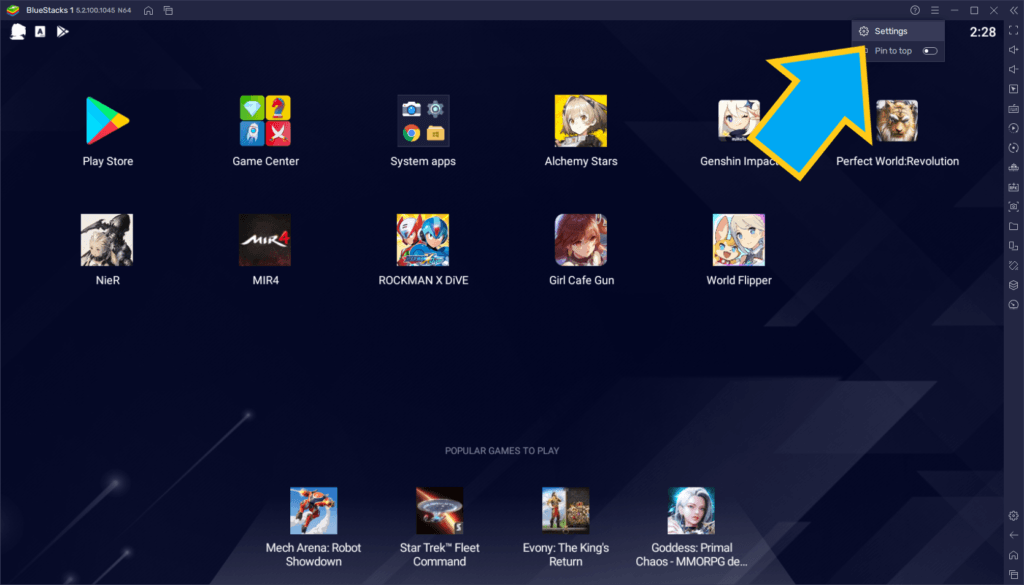
- Vergewissere dich auf der Registerkarte “Leistung”, dass RAM und CPU auf 4 GB bzw. 4 Kerne eingestellt sind. Weiter unten stellst du bitte den Leistungsmodus auf “Hohe Leistung” und stellst sicher, dass der FPS-Schieberegler auf mindestens 60 eingestellt ist.
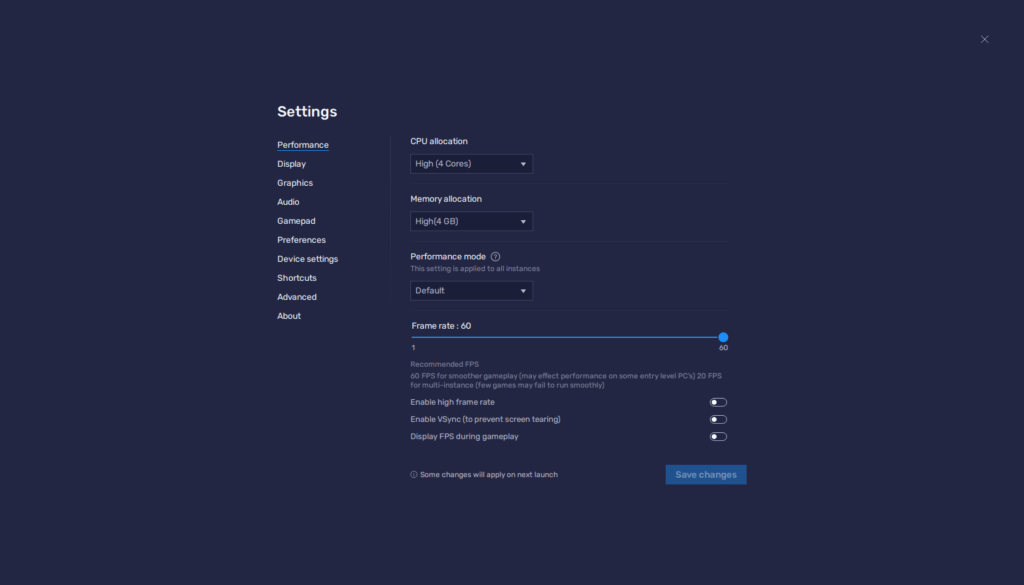
- Im Spiel klickst du im Hauptmenü oben links auf deinen Namen und dann im linken Bereich auf Einstellungen.
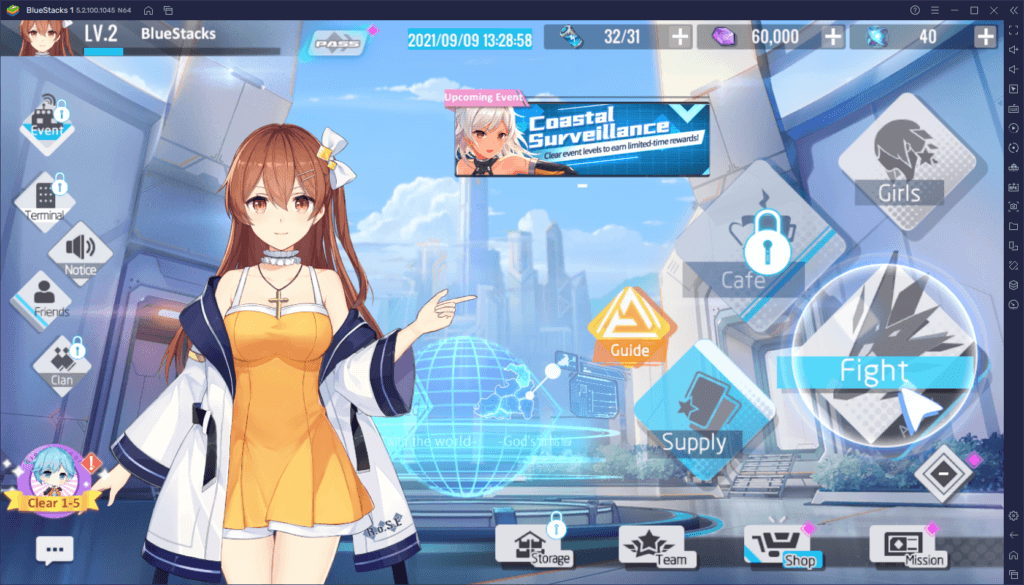
- In diesem Bildschirm klickst du im unteren Bereich auf “Angepasst” und stellst sicher, dass die Bildratenbegrenzung mindestens auf “HD” eingestellt ist. Du kannst mit den anderen Einstellungen herumspielen, um die Qualität der Grafik an deinen PC anzupassen. Wichtig ist nur, dass du die beste Bildrate bekommst.
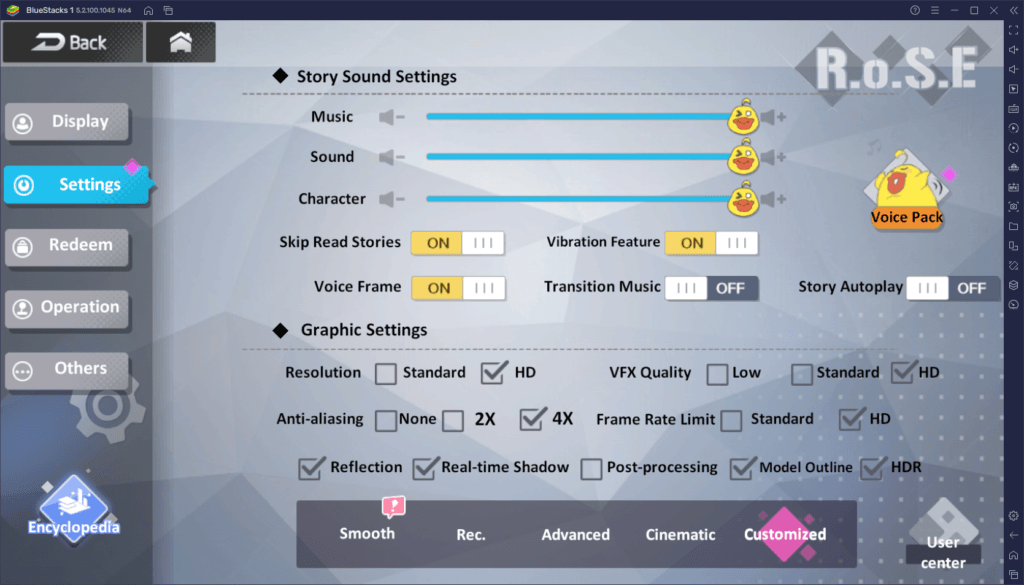
Wenn du diese kurzen Schritte befolgt hast, kannst du Girl Cafe Gun mit der bestmöglichen Grafik und Leistung spielen. Wenn dein PC die empfohlenen Anforderungen für BlueStacks erfüllt, solltest du mit 60 FPS spielen können.
Spiele mit der besten Tastatur- und Maussteuerung
BlueStacks bietet dir nicht nur eine tolle Grafik, sondern dank des Keymapping Tools auch die beste Steuerung.
Mit dieser BlueStacks-Funktion kannst du für jedes Spiel vielseitige Steuerungsschemata mit deiner Tastatur und Maus erstellen. Anstatt mit virtuellen Touchscreen-Tasten und Joysticks herumzufummeln, bekommst du bei jeder Aktion ein besseres physisches Feedback, da du echte Tasten drückst, was dir wiederum eine viel bessere Kontrolle im Kampf gibt.
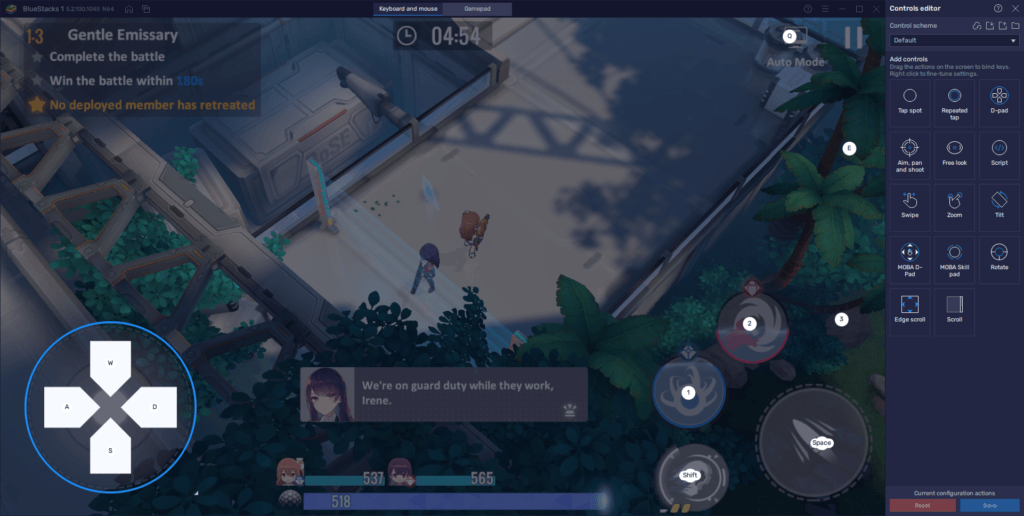
Du kannst das Tastaturbelegungs-Tool jederzeit im Spiel aufrufen, indem du Strg + Umschalt + A drückst. Auf diesem Bildschirm kannst du das aktuelle Steuerungsschema sehen, das vom BlueStacks-Team erstellt wurde und standardmäßig aktiviert ist und die meisten grundlegenden Steuerungen abdeckt. Indem du auf diese Tastenkombinationen klickst, kannst du die Bindungen nach deinen Wünschen anpassen. Du kannst auch neue Funktionen aus dem Feld ganz rechts ziehen, um neue Tastenkombinationen hinzuzufügen – vergiss nur nicht, ihnen eine Bindung zu geben, nachdem du sie festgelegt hast.
Nutze dein Gamepad für mehr Komfort und Kontrolle
Während du jede Herausforderung in Girl Cafe Gun leicht mit Maus und Tastatur meistern kannst, bist du vielleicht eher ein Konsolenspieler. Dann wirst du wahrscheinlich gerne mit einem Controller spielen, was du auch auf dem PC mit BlueStacks tun kannst.
Wenn du Girl Cafe Gun mit einem Gamepad spielen willst, musst du nur deinen Lieblingscontroller über USB oder Bluetooth anschließen. Sobald er angeschlossen ist, sollte BlueStacks ihn erkennen und automatisch die Gamepad-Steuerung im Spiel aktivieren. Und wenn du vor dem Kampf herausfinden willst, was die einzelnen Tasten bewirken, kannst du das mit dem Keymapping Tool tun. Drücke einfach noch einmal Strg + Umschalt + A und klicke dann oben auf dem Bildschirm auf “Gamepad”, um die aktuellen Tastenbelegungen zu sehen.
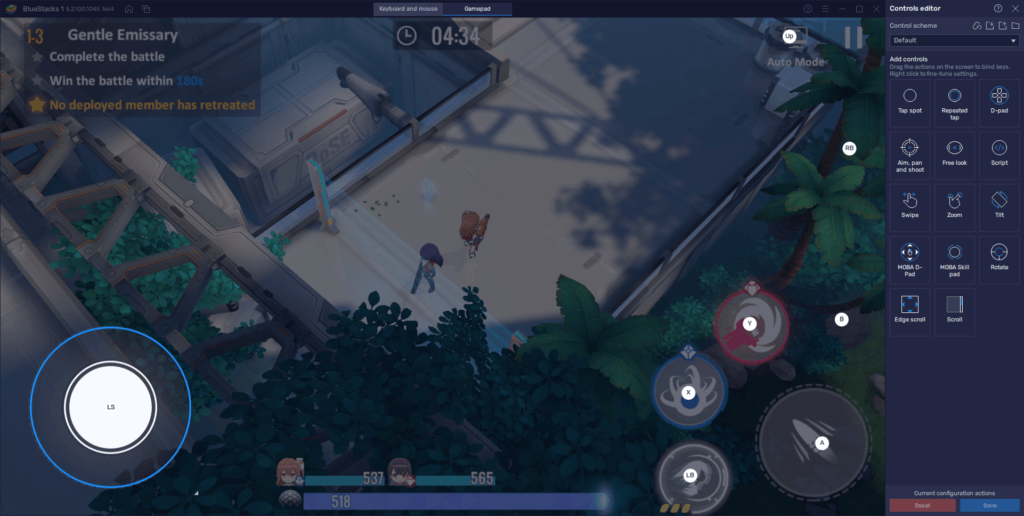
BlueStacks ist der beste Weg, um Girl Cafe Gun auf dem PC zu genießen – wenn auch nicht wegen der besten Grafik und Bildrate, sondern wegen der hervorragenden Steuerung und Handhabung, entweder mit deinem Gamepad oder mit Maus und Tastatur.
















